Kas izraisa kļūdu 0xA00F4243 (0xC00D3704)?
Mēs izpētījām šo konkrēto kļūdu, aplūkojot dažādus lietotāju pārskatus un remonta stratēģijas, kuras parasti izmanto, lai novērstu šo konkrēto kļūdas ziņojumu. Kā izrādās, ir vairāki potenciālie vainīgie, kuriem ir potenciāls izraisīt šo kļūdas ziņojumu:
- Failu korupcija izraisa kļūdu - Kā izrādās, šo konkrēto problēmu var izraisīt arī failu korupcija vai nepilnīgs draiveris, kas ierobežo kameras funkcionalitāti. Ja šis scenārijs ir piemērots, problēmu varat atrisināt, palaižot aparatūras un ierīču problēmu novēršanas rīku vai pārinstalējot kameras draiveri, izmantojot ierīču pārvaldnieku.
- Kamera tiek atspējota, nospiežot taustiņus - Dažās klēpjdatoru konfigurācijās (īpaši Lenovo modeļos) būs fiziska saīsne, kas ļauj atspējot iebūvēto kameru, izmantojot pogu FN. Šajā gadījumā problēmu var atrisināt, vēlreiz izmantojot saīsni, lai atkārtoti iespējotu iebūvēto kameru.
- Slikts Windows atjauninājums - Vēl viena iespēja, kas var izraisīt šīs kļūdas parādīšanos, ir slikta Windows atjaunināšana, kas galu galā ietekmēja kameras funkcionalitāti. Šajā gadījumā jūs varēsiet atrisināt problēmu, pievienojot reģistra vērtību, kas nodrošinās, ka kameras draiveris tiek atjaunots sākotnējā konfigurācijā.
- Kameru pakalpojums ir atspējots - Šī konkrētā kļūda var rasties arī tad, ja jūsu kameras izmantotais pakalpojums tiek apzināti atspējots. Ja tā ir, problēmu var atrisināt, piekļūstot pakalpojumu Pakalpojumu ekrānam un vēlreiz piespiežot pakalpojumu.
- Pārāk aizsargājošs AV traucē lietotni Kamera - Node32, AVG un vairāki citi trešo pušu drošības komplekti drošības apsvērumu dēļ var kavēt lietotnes Camera piekļuvi. Ja esat pārliecināts, ka nav drošības draudu, varat atinstalēt trešās puses antivīrusu.
1. metode: aparatūras un ierīču problēmu novēršanas palaišana
Ja problēmu izraisa failu korupcija vai nepilnīgs draiveris, kas ierobežo kameras funkcionalitāti, iespējams, ka lietotne Kamera aktivizēs 0xA00F4243 (0xC00D3704) kļūda. Par laimi gan Windows 8, gan Windows 10 ir aprīkoti ar utilītu, kas, iespējams, varētu automātiski atrisināt šo problēmu.
Vairāki ietekmētie lietotāji ir ziņojuši, ka viņiem izdevās novērst problēmu pēc aparatūras un ierīču problēmu novēršanas palaišanas. Pēc tam utilīta ieteica viņiem remonta stratēģiju, kurai (kad tā tika ieviesta) izdevās novērst problēmu 0xA00F4243 (0xC00D3704) kļūda.
Šeit ir īss ceļvedis, kā palaist aparatūras un ierīču problēmu novēršanas rīku:
- Nospiediet Windows taustiņš + R lai atvērtu a Palaist dialoglodziņš. Teksta lodziņā ierakstiet “ ms-settings: problēmu novēršana ”Un nospiediet Enter lai atvērtu Problēmu novēršana cilne Iestatījumi lietotne.
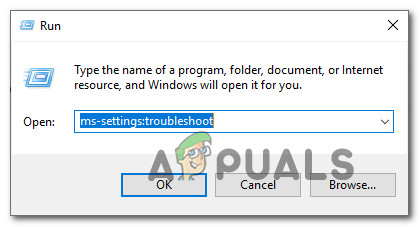
Piekļuve aktivizācijas problēmu novēršanai
- Iekšpusē Problēmu novēršana ekrānā ritiniet uz leju līdz Atrodiet un novērsiet citas problēmas un noklikšķiniet uz Aparatūra un ierīces . Pēc tam noklikšķiniet uz Palaidiet problēmu novēršanas rīku no tikko parādītās izvēlnes.
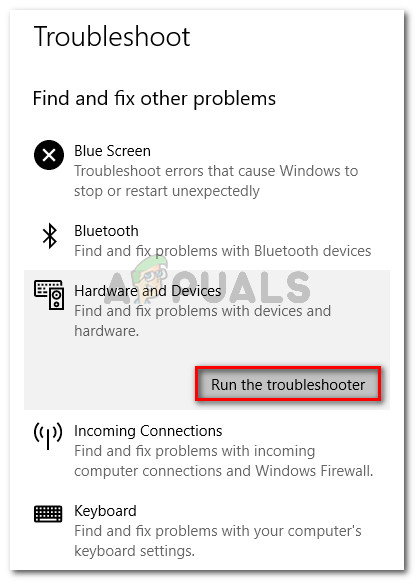
Noklikšķiniet uz Aparatūra un ierīces un noklikšķiniet uz Palaist problēmu novēršanas rīku
- Pagaidiet, līdz sākotnējā diagnostikas fāze ir pabeigta, pēc tam noklikšķiniet uz Lietojiet šo labojumu ja tiek atrasta piemērota remonta stratēģija.
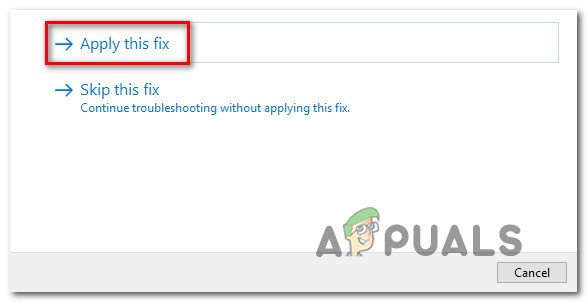
Lietojiet šo labojumu
- Kad remonta stratēģija ir ieviesta, restartējiet datoru un nākamajā startēšanas reizē pārbaudiet, vai problēma ir atrisināta automātiski.
Ja joprojām tiek parādīts viens un tas pats kļūdas ziņojums, pārejiet uz nākamo tālāk norādīto metodi.
2. metode: kameras iespējošana (ja piemērojams)
Ja jums ir paveicies, labojiet 0xA00F4243 (0xC00D3704) kļūda var būt tikpat vienkārša kā dažu tastatūras taustiņu nospiešana. Kā izrādās, šī konkrētā kļūda tiks parādīta arī tad, ja kamera ir atspējota jūsu datorā. Šī problēma parasti rodas Lenovo klēpjdatoros.
Mēģiniet nospiest FN + F8 un vēlreiz atveriet kameru, lai redzētu, vai problēma ir atrisināta. Šis ir īsceļš, lai kameru iespējotu Lenovo klēpjdatoros (taču tas var darboties arī dažādiem ražotājiem).
Ja šī metode ir veiksmīga, tas nozīmē, ka radās kļūda, jo iebūvētā kamera tika atspējota.
Ja šī metode nebija piemērojama, pārejiet uz nākamo metodi tālāk.
3. metode: kameras ierīces draivera atkārtota instalēšana
Ļoti izplatīts iemesls, kāpēc rodas šī problēma, ir attēlveidošanas ierīces draiveris. Ja izmantotais draiveris ir bojāts vai tā instalēšana ir nepilnīga, iespējams, saskaraties ar 0xA00F4243 (0xC00D3704) kļūda, jo jūsu OS maldina, domājot, ka kamera vienmēr tiek izmantota.
Daži ietekmētie lietotāji ir ziņojuši, ka viņiem izdevās atrisināt šo konkrēto problēmu, atkārtoti instalējot attēlveidošanas ierīces draiveri, izmantojot ierīču pārvaldnieku. Šeit ir īss ceļvedis, kā to izdarīt:
- Nospiediet Windows taustiņš + R lai atvērtu a Palaist dialoglodziņš. Pēc tam ierakstiet “Devmgmt.msc” un nospiediet Enter lai atvērtu ierīču pārvaldnieku. Kad to aicina UAC ( Lietotāja konta kontrole ), klikšķis Jā piešķirt administratīvās privilēģijas.
- Iekārtā Device Manager paplašiniet nolaižamo izvēlni, kas saistīta ar Attēlveidošanas ierīces (vai kameras) .
- Iekšpusē Attēlveidošanas ierīces (vai kameras) nolaižamajā izvēlnē ar peles labo pogu noklikšķiniet uz kameras draivera un izvēlieties Atinstalējiet ierīci .
- Pēc tam noklikšķiniet uz Atinstalēt lai apstiprinātu atinstalēšanu un gaidītu, kamēr process būs pabeigts.
- Restartējiet datoru, lai ļautu jūsu OS pārinstalēt Kameras draiveris nākamajā startēšanas reizē.
- Atveriet lietotni Camera un pārbaudiet, vai problēma ir atrisināta.

Pārinstalējiet kameras draiveri
Ja joprojām tiek parādīts viens un tas pats kļūdas ziņojums, pārejiet uz nākamo tālāk norādīto metodi.
4. metode: EnableFrameServerMode vērtības izveidošana, izmantojot reģistra redaktoru
Vēl viens iemesls, kas var izraisīt 0xA00F4243 kļūda ir bojāta instalācija, ko izraisījis slikts Windows atjauninājums vai citi draiveri, kas ir pretrunā ar kameras draiveri. Šajā gadījumā vairākiem ietekmētajiem lietotājiem ir izdevies atrisināt problēmu, pievienojot reģistra vērtību, lai labotu kļūdaino rīcību.
Šeit ir īss ceļvedis par reģistra redaktora izmantošanu EnableFrame ServerMode vērtības pievienošanai reģistram:
- Nospiediet Windows taustiņš + R lai atvērtu a Palaist dialoglodziņš. Pēc tam ierakstiet “Regedit” un nospiediet Enter lai atvērtu Reģistra redaktors . Kad to aicina UAC (lietotāja konta kontrole) , klikšķis Jā piešķirt administratīvās privilēģijas.
- Reģistra redaktorā izmantojiet kreisās puses izvēlni, lai pārvietotos uz šo vietu:
Dators HKEY_LOCAL_MACHINE SOFTWARE WOW6432Node Microsoft Windows Media Foundation Platform
Piezīme: Varat arī ielīmēt atrašanās vietu tieši navigācijas joslā un nospiest Enter.
- Kad esat sasniedzis pareizo vietu, pārejiet uz labo rūti, ar peles labo pogu noklikšķiniet un izvēlieties Jauna> DWORD (32 bitu) vērtība.
- Nosauciet jaunizveidoto DWORD uz EnableFrameServerMode un nospiediet Enter lai saglabātu izmaiņas.
- Atveriet jaunizveidoto EnableFrameServerMode vērtība un iestatīts Bāze uz Heksadecimāls un Vērtības dati uz 0 . Kad esat pabeidzis, noklikšķiniet uz Labi lai saglabātu izmaiņas.
- Aizveriet reģistra redaktoru, restartējiet datoru un pārbaudiet, vai problēma ir atrisināta nākamajā startēšanas reizē, vēlreiz atverot lietotni Camera.

EnableFrameServerMode vērtības izveide reģistra redaktorā
Ja jūs joprojām redzat, ka 0xA00F4243 (0xC00D3704) kļūda, mēģinot atvērt kameras lietotni, pārejiet uz nākamo metodi zemāk.
5. metode: Sistēmas failu pārbaudītāja (SFC) skenēšanas palaišana
Daži ietekmētie lietotāji ir ziņojuši, ka problēma tika novērsta pēc tam, kad viņi izmantoja sistēmas failu pārbaudītāja (SFC) utilītu, lai skenētu un novērstu korupciju, kas, iespējams, izraisa 0xA00F4243 (0xC00D3704) kļūda. SFC ir iebūvēta utilīta, kas visus bojātos sistēmas failus aizstās ar svaigām lokāli glabātām kopijām.
Šeit ir īss ceļvedis par Sistēmas failu pārbaudītājs (SFC) skenēšana:
- Nospiediet Windows taustiņš + R lai atvērtu a Palaist dialoglodziņš. Pēc tam ierakstiet “Cmd” un nospiediet Ctrl + Shift + Enter lai atvērtu paaugstinātu komandu uzvedni. Kad to aicina UAC (lietotāja konta kontrole) , klikšķis Jā piešķirt komandrindai administratīvās privilēģijas.
- Paaugstinātajā komandu uzvednē ierakstiet šādu komandu un nospiediet Enter lai sāktu sistēmas failu pārbaudītāja skenēšanu:
sfc / scannow
- Kad process ir pabeigts, restartējiet datoru un pārbaudiet, vai 0xA00F4243 (0xC00D3704) kļūda vairs nenotiek, mēģinot vēlreiz palaist programmu Camera.
Ja tā pati problēma joprojām pastāv, pārejiet uz nākamo metodi tālāk.
6. metode: kameras pakalpojuma iespējošana
Daži ietekmētie lietotāji ir ziņojuši, ka 0xA00F4243 (0xC00D3704) kļūda pārstāja rasties, kad viņi apmeklēja pakalpojumu ekrānu un atklāja, ka Intel (R) RealSense (TM) dziļums pakalpojums tika atspējots. Tomēr ņemiet vērā, ka jūsu kamera, iespējams, izmanto citu kameras pakalpojumu, tāpēc atspējotā pakalpojuma nosaukums var atšķirties.
Ja šis scenārijs ir piemērots, problēmu var atrisināt, piekļūstot pakalpojumu ekrānam un atkārtoti iespējojot kameras pakalpojumu:
- Nospiediet Windows taustiņš + R lai atvērtu dialoglodziņu Palaist. Pēc tam ierakstiet “Services.msc” tekstlodziņā un nospiediet taustiņu Enter, lai atvērtu Pakalpojumi ekrāns.

Pakalpojumu palaišana, izmantojot dialoglodziņu Palaist
- Pakalpojuma Pakalpojumi iekšpusē izmantojiet labās puses rūti, lai atrastu Kamera šoferis. Vairumā gadījumu tas tiks nosaukts Intel (R) RealSense (TM) dziļums.
- Kad izdosies atrast pakalpojumu, kuru izmantojat Kamera , ar peles labo pogu noklikšķiniet uz tā un izvēlieties Sākt .

Kameras pakalpojuma palaišana
- Atveriet Kameras lietotne vēlreiz un pārbaudiet, vai jūs joprojām saskaras ar to pašu problēmu.
Ja jūs joprojām sastopaties 0xA00F4243 (0xC00D3704) kļūdu, pārejiet uz nākamo metodi zemāk.
7. metode: trešās puses antivīrusu atinstalēšana
Kā izrādās, šo problēmu var izraisīt arī pārāk aizsargājošs antivīrusu komplekts. Vairāki ietekmētie lietotāji ir ziņojuši, ka problēma pārstāja rasties, kad viņi atinstalēja trešās puses AV un ļāva pārņemt iebūvēto Windows Defender.
Pamatojoties uz vairākiem lietotāju ziņojumiem, ir zināms, ka Node32, AVG un dažas citas vietnes izraisa 0xA00F4243 (0xC00D3704) kļūda sistēmā Windows 10. Šajā gadījumā jūs varēsiet atrisināt problēmu, atinstalējot trešās puses drošības komplektu.
Lai nodrošinātu, ka jūs neatstājat nevienu atlikušo failu, kas varētu ietekmēt jūsu datoru, ieteicams ievērot šo rakstu ( šeit ), lai veiktu darbības, kā pilnībā atinstalēt drošības programmu.
Lasītas 6 minūtes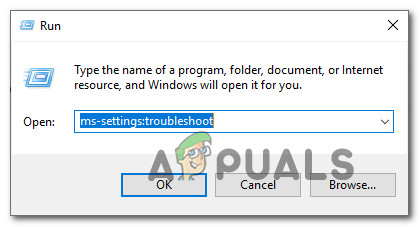
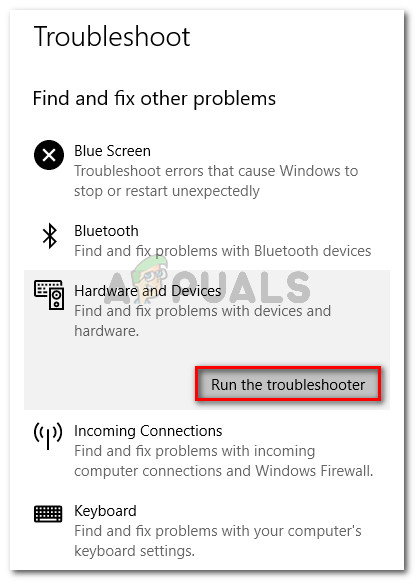
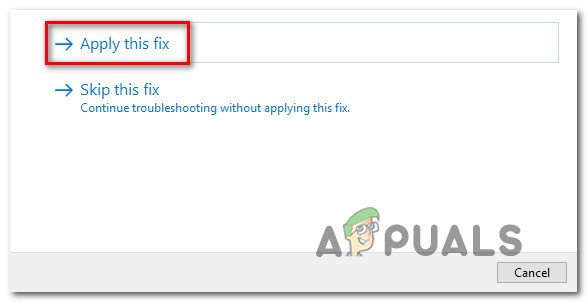




















![[FIX] Windows atjaunināšanas kļūdas kods 646](https://jf-balio.pt/img/how-tos/01/windows-update-error-code-646.png)




